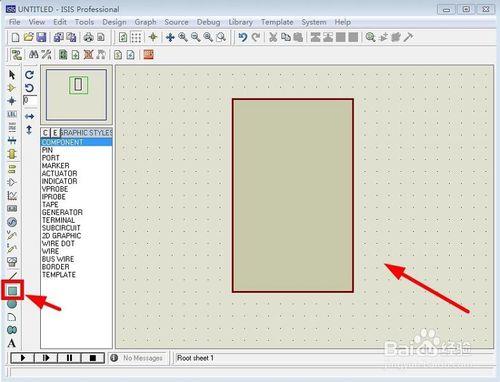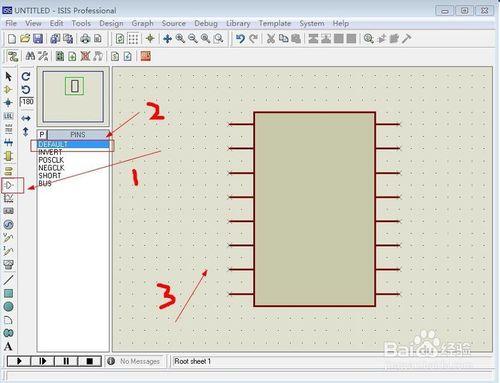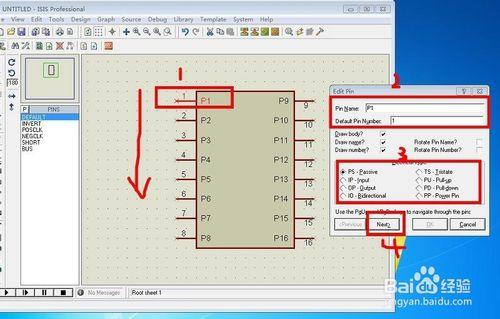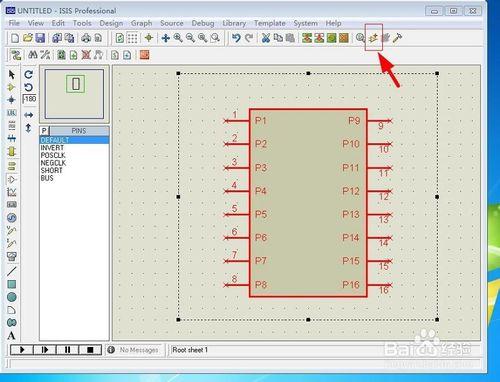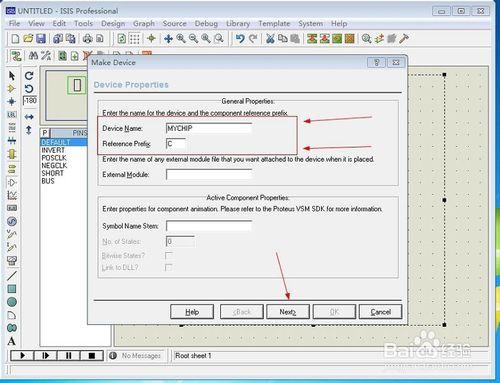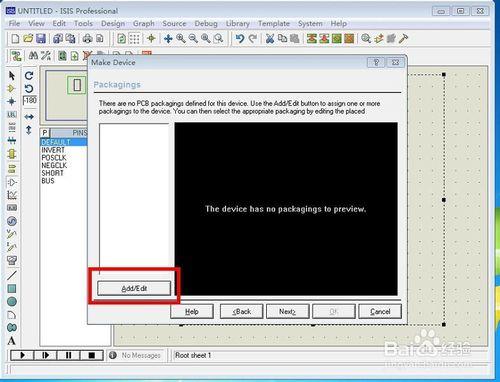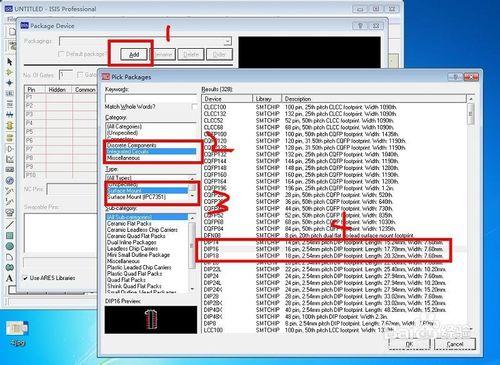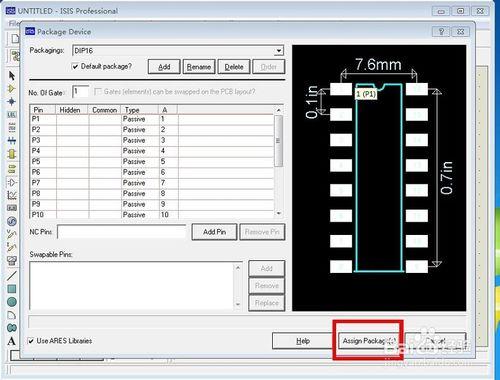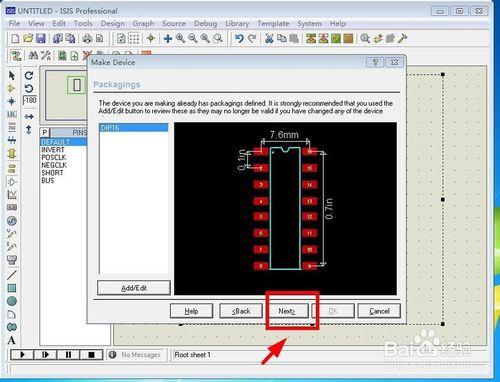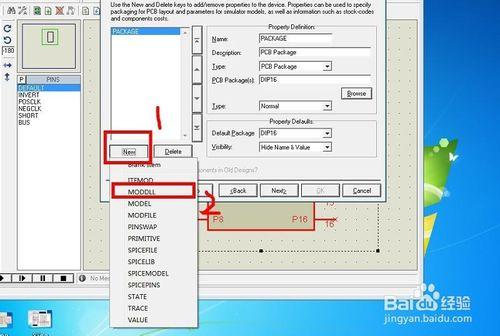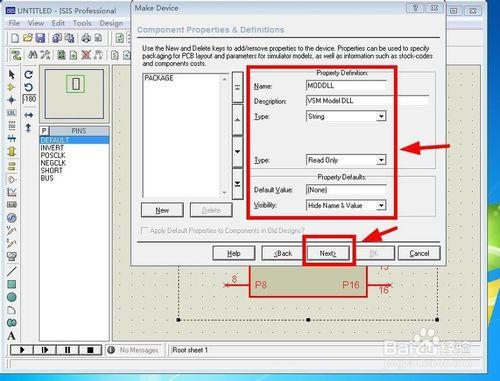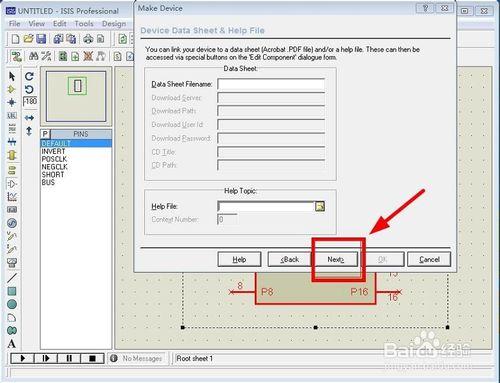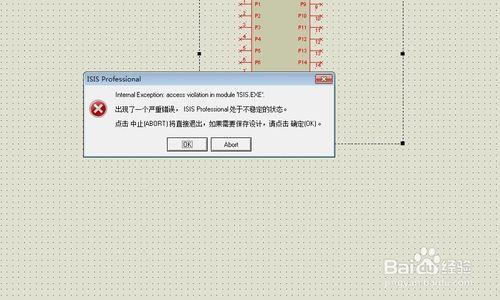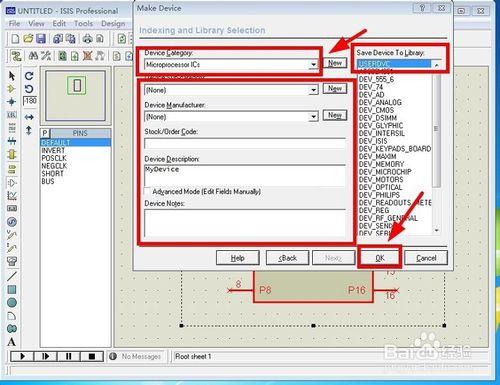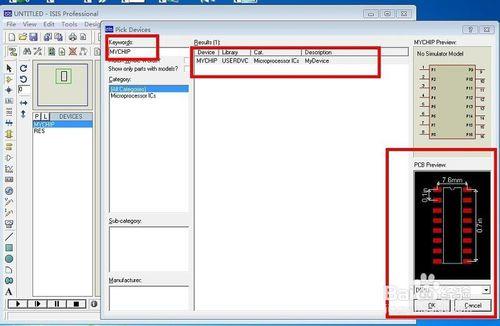在Proteus仿真電路軟件中,有些情況下,如果沒有找到想要的元件,就需要我們自己來製作,那麼如何製作了,小白為大家介紹製作方法,通過下面圖文介紹,很快就可以學會:
工具/原料
Proteus 7.5 SP3
方法/步驟
首先打開Proteus中的ISIS Professional程序
通過左側的“2D繪圖模式”--->"COMPONET“ 繪圖工具繪出芯片的主體部分
點擊”引腳模式“---->"DEFAULT"繪製出引腳,注意引腳的叉叉朝外
放置引腳完畢之後雙擊第一個引腳,在彈出的對話框中輸入引腳名稱和引腳編號,然後在屬性欄中選擇引腳功能,屬性欄輸入、輸出,無源、有源等等,可以根據需要配置,然後點擊下一步,配置下一個引腳
方法/步驟2
全部配置完畢之後選中元件,然後點擊上面的”製作元件“按鈕,或者點擊鼠標右鍵,選中“製作元件”菜單
在彈出的菜單中輸入元件名稱和元件前綴(就是在使用的時候有一個前綴,比如電阻的前綴是”R",這裡我選的是“C")然後點擊下一步
點擊”ADD/EDIT“按鈕,增加封裝(指你要將這個元件按照什麼標準來進行內部封裝,包括引腳間距等等屬性)
在彈出的對話框中,點擊”ADD“選擇一個封裝類型,這裡我選擇的是"DIP16"封裝形式
選擇好封裝之後查看元件引腳是否對上號,是否需要增加額外的引腳,視你的需求而定。點擊”ASSIGN PACKAGE“
繼續選擇”NEXT“
在彈出的對話框中新建模型庫文件,按圖示操作,並檢查右邊是否正確
在彈出的對話框中要求輸入”數據表文件名“,這裡我並不需要數據表,直接點擊”下一步“
在對話框中依次選擇”元件屬性“這裡我選的是”Microprocessor ICs“,下面是“設備子屬性”和”設備製造商“這裡可以不填,右邊的選項中,保存元件到庫,選擇”USERDVC“用戶元件,然後點擊OK。
注:如果是中文版的Proteus創建元件會出現錯誤,導致創建失敗,所以建議用英文版本!
此時製作的設備就創建成功了,在元件庫中輸入創建的設備名稱就可以找到了。謝謝大家!
注意事項
如果是中文版的Proteus創建元件會出現錯誤,導致創建失敗,所以建議用英文版本!